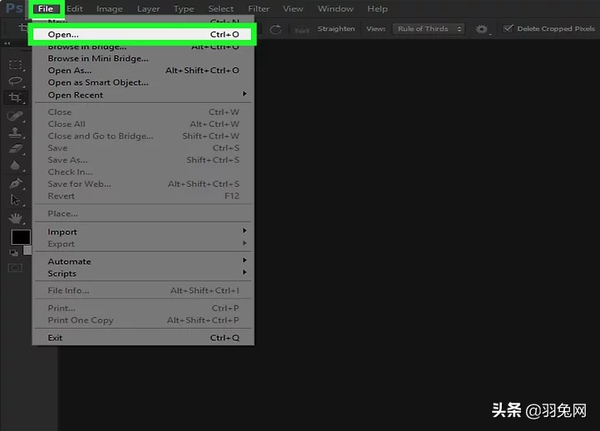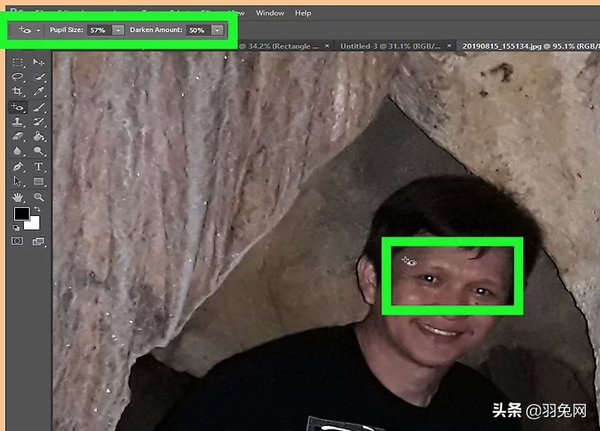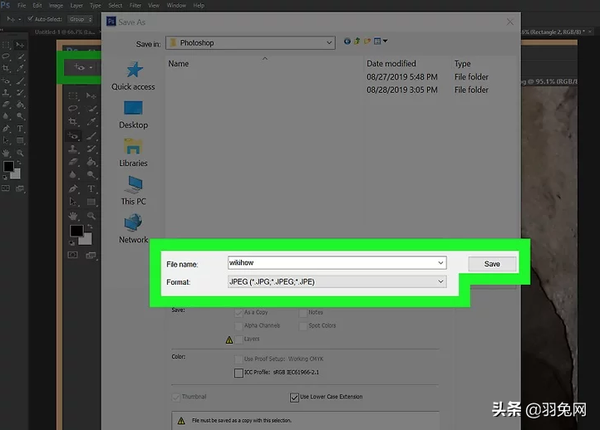ps的红眼工具怎么使用(ps怎么消除红眼)
1、打开您要编辑的照片。使用以下步骤打开图像:
- 单击屏幕顶部菜单栏中的文件。
- 点击打开
- 选择一个图像,然后单击“ 打开”。
2、复制背景层(可选)。 在Photoshop中编辑照片时,最好复制背景图层。这样,如果您弄乱了图像,则可以删除图层并从原始图层重新开始。使用以下步骤复制背景图层。
- 右键单击“图层”面板中的背景图层(如果在屏幕上看不到“图层”面板,请单击菜单栏中的“ 窗口 ”,然后单击“ 图层”)。
- 单击复制图层。
3、单击并按住点修复工具。 在左侧的工具栏中。它类似于矩形的双头刷。单击并按住该工具将显示一个弹出菜单,其中包含更多工具。
4、单击红眼工具。 单击并按住点修复工具后,它会出现在菜单中。它的图标类似于眼球,旁边带有加号( )。
5、单击并拖动一只眼睛,然后另一只眼睛。 使用红眼工具单击并拖动整个眼睛。Photoshop将自动去除眼睛红色部分的颜色。
- 如果眼睛最终看起来模糊,太暗或太亮,则可以调整瞳孔大小并在右上角变暗量。
6、保存图像。 对图像的外观满意后,请使用以下步骤保存图像:
- 点击文件
- 单击另存为。
- 键入图像的名称(考虑为编辑后的图像提供与原始文件不同的文件名)。
- 在“另存为类型”旁边选择一种图像格式(JPEG,PNG和GIF是常见的文件类型。
- 点击保存。
赞 (0)